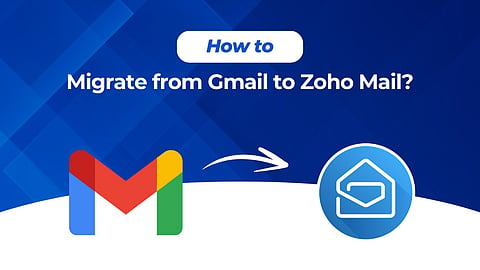
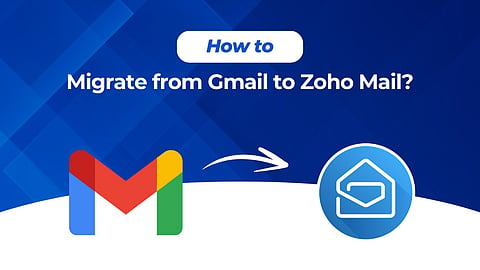
ನವದೆಹಲಿ: ಗೃಹ ಸಚಿವ ಅಮಿತ್ ಶಾ ಸೇರಿದಂತೆ ಹಲವು ಕೇಂದ್ರ ಸಚಿವರು ತಾವು ಜೊಹೊ ಮೇಲ್ಗೆ ತಮ್ಮ ಮೇಲ್ ಐಡಿಯನ್ನು ಬದಲಾವಣೆ ಮಾಡಿಕೊಳ್ಳುತ್ತಿರುವುದಾಗಿ ಹೇಳಿದ್ದಾರೆ.
ದೇಶಾದ್ಯಂತ ಜೋಹೋ ಮೇಲ್ ಗೆ ವರ್ಗಾವಣೆಗೊಳ್ಳುವುದಕ್ಕೆ ಕೇಂದ್ರ ಸರ್ಕಾರದ ಅನೇಕ ಸಚಿವರು ಸಾರ್ವಜನಿಕರಿಗೂ ಕರೆ ನೀಡಿದ್ದಾರೆ. ಈ ಬೆನ್ನಲ್ಲೇ ಸ್ವದೇಶಿ ಇಮೇಲ್ ಸೇವೆಗೆ ಪ್ರಮುಖ ಉತ್ತೇಜನ ದೊರೆತಿದ್ದು, ಡಿಜಿಟಲ್ ಸ್ವಾವಲಂಬನೆಯತ್ತ ಗಮನಾರ್ಹ ಮುನ್ನಡೆಯನ್ನು ಸೂಚಿಸುತ್ತಿದೆ.
ಅಕ್ಟೋಬರ್ 8 ರಂದು ತಮ್ಮ ಹೊಸ ಇಮೇಲ್ ವಿಳಾಸ amitshah.bjp@zohomail.in ನ್ನು ಘೋಷಿಸಿದ ಕೇಂದ್ರ ಗೃಹ ಶಾ, Gmail ನಂತಹ ಜಾಗತಿಕ ಸೇವೆಗಳಿಗೆ ಜಾಹೀರಾತು-ಮುಕ್ತ, ಗೌಪ್ಯತೆ-ಕೇಂದ್ರಿತ ಪರ್ಯಾಯವನ್ನು ನೀಡುವ ಚೆನ್ನೈ ಮೂಲದ ವೇದಿಕೆಯನ್ನು ಅಳವಡಿಸಿಕೊಳ್ಳುವಂತೆ ದೇಶದ ಜನತೆಯನ್ನು ಒತ್ತಾಯಿಸಿದ್ದಾರೆ.
ಈ ಕ್ರಮ ಪ್ರಧಾನಿ ನರೇಂದ್ರ ಮೋದಿಯವರ 'ಆತ್ಮನಿರ್ಭರ ಭಾರತ' ಮತ್ತು 'ಡಿಜಿಟಲ್ ಇಂಡಿಯಾ' ಉಪಕ್ರಮಗಳೊಂದಿಗೆ ಹೊಂದಿಕೆಯಾಗುತ್ತದೆ. ಇದು ಅಮೆರಿಕದೊಂದಿಗಿನ ಹೆಚ್ಚುತ್ತಿರುವ ಉದ್ವಿಗ್ನತೆಯ ನಡುವೆ ಸ್ಥಳೀಯ ತಂತ್ರಜ್ಞಾನವನ್ನು ಬಳಸಲು ಪ್ರೋತ್ಸಾಹಿಸುತ್ತದೆ.
ಅಮೆರಿಕ-ಭಾರತದ ನಡುವಿನ ಈ ಉದ್ವಿಗ್ನತೆಗಳಲ್ಲಿ ಸುಂಕ ಹೆಚ್ಚಳ ಮತ್ತು ಭಾರತೀಯ ವೃತ್ತಿಪರರು ಮತ್ತು ವ್ಯವಹಾರಗಳ ಮೇಲೆ ಪರಿಣಾಮ ಬೀರುವ ಕಠಿಣ H-1B ವೀಸಾ ನಿಯಮಗಳು ಸೇರಿವೆ. 1996 ರಲ್ಲಿ ಸ್ಥಾಪನೆಯಾದ ಜೊಹೊ, ಅದರ ಬಲವಾದ ಡೇಟಾ ಭದ್ರತೆ, ಗೌಪ್ಯತೆ ಮತ್ತು ವ್ಯವಹಾರ ಸ್ನೇಹಿ ವೈಶಿಷ್ಟ್ಯಗಳಿಗಾಗಿ ಸ್ಥಿರವಾಗಿ ಜನಪ್ರಿಯತೆಯನ್ನು ಗಳಿಸಿದೆ.
ನೀವು ಮೇಲ್ ನ್ನು ಬದಲಾಯಿಸಿದಾಗ ಏನಾಗುತ್ತದೆ? ನೀವು ಏನು ಗಳಿಸುತ್ತೀರಿ, ಏನು ಕಳೆದುಕೊಳ್ಳುತ್ತೀರಿ ಮತ್ತು ನಿಮ್ಮ ಖಾತೆಯನ್ನು ಸರಾಗವಾಗಿ ಹೇಗೆ ವರ್ಗಾವಣೆ ಮಾಡುವುದು ಹೇಗೆ? ಎಂಬ ಬಗ್ಗೆ ಮಾಹಿತಿ ಇಲ್ಲಿದೆ.
Gmail ನಿಂದ Zoho ಮೇಲ್ಗೆ ಬದಲಾಯಿಸುವುದು ನಿಮ್ಮ ಪ್ರಮುಖ ಇಮೇಲ್ಗಳು ಅಥವಾ ಸಂಪರ್ಕಗಳನ್ನು ಕಳೆದುಕೊಳ್ಳದಂತೆ ನೋಡಿಕೊಳ್ಳುವ ಸರಳ ಪ್ರಕ್ರಿಯೆಯಾಗಿದೆ. ಪರಿವರ್ತನೆಯನ್ನು ಸರಾಗವಾಗಿ ಮಾಡಲು ನಿಮಗೆ ಸಹಾಯ ಮಾಡುವ ಸರಳೀಕೃತ ಮಾರ್ಗದರ್ಶಿ ಇಲ್ಲಿದೆ.
ಹಂತ 1: Zoho ಮೇಲ್ ಖಾತೆಯನ್ನು ರಚಿಸಿ
Zoho ಮೇಲ್ ವೆಬ್ಸೈಟ್ಗೆ ಭೇಟಿ ನೀಡಿ ಮತ್ತು ನಿಮ್ಮ ಅಗತ್ಯಗಳಿಗೆ ಸೂಕ್ತವಾದ ಯೋಜನೆಗೆ ಸೈನ್ ಅಪ್ ಮಾಡಿ. ನೀವು ಕಸ್ಟಮ್ ಡೊಮೇನ್ ಅನ್ನು ಬಳಸಲು ಬಯಸಿದರೆ (ಉದಾ, yourname@yourcompany.com), ವ್ಯಾಪಾರ ಅಥವಾ Zoho ಕಾರ್ಯಸ್ಥಳ ಯೋಜನೆಯನ್ನು ಆರಿಸಿಕೊಳ್ಳಿ. ಅಗತ್ಯವಿದ್ದರೆ ನಿಮ್ಮ ಡೊಮೇನ್ ನ್ನು ಪರಿಶೀಲಿಸಲು ಮತ್ತು ಬಳಕೆದಾರ ಖಾತೆಗಳನ್ನು ಹೊಂದಿಸಲು ನಿಮಗೆ ಸಾಧ್ಯವಾಗುತ್ತದೆ.
ಹಂತ 2: Gmail ನಲ್ಲಿ IMAP ನ್ನು ಸಕ್ರಿಯಗೊಳಿಸಿ
ನಿಮ್ಮ Gmail ಖಾತೆಗೆ ಲಾಗಿನ್ ಮಾಡಿ.
ಸೆಟ್ಟಿಂಗ್ಗಳು > ಎಲ್ಲಾ ಸೆಟ್ಟಿಂಗ್ಗಳನ್ನು ನೋಡಿ > ಫಾರ್ವರ್ಡ್ ಮಾಡುವಿಕೆ ಮತ್ತು POP/IMAP ಗೆ ಹೋಗಿ, ತದನಂತರ IMAP ನ್ನು ಸಕ್ರಿಯಗೊಳಿಸಿ.
ಇದು ಡೇಟಾ ವರ್ಗಾವಣೆಗಾಗಿ Zoho ನಿಮ್ಮ Gmail ಇನ್ಬಾಕ್ಸ್ ನ್ನು ಪ್ರವೇಶಿಸಲು ಅನುಮತಿಸುತ್ತದೆ.
ಹಂತ 3: Zoho ಮೇಲ್ಗೆ ಇಮೇಲ್ಗಳು ಮತ್ತು ಸಂಪರ್ಕಗಳನ್ನು ಆಮದು ಮಾಡಿ
ನಿಮ್ಮ Zoho ಮೇಲ್ ಖಾತೆಯಲ್ಲಿ, ಸೆಟ್ಟಿಂಗ್ಗಳು > ಆಮದು/ರಫ್ತುಗೆ ಹೋಗಿ.
Gmail ನಿಂದ ಇಮೇಲ್ಗಳು, ಫೋಲ್ಡರ್ಗಳು ಮತ್ತು ಸಂಪರ್ಕಗಳನ್ನು ವರ್ಗಾಯಿಸಲು Migration Wizard ಬಳಸಿ. ಈ ಉಪಕರಣವು ನಿಮ್ಮ ಡೇಟಾವನ್ನು ಸಂರಕ್ಷಿಸಲಾಗಿದೆ ಮತ್ತು ಸರಿಯಾಗಿ ಸಂಘಟಿಸಲಾಗಿದೆ ಎಂಬುದನ್ನು ಖಚಿತಪಡಿಸುತ್ತದೆ.
ಹಂತ 4: ಹೊಸ ಇಮೇಲ್ಗಳಿಗಾಗಿ ಫಾರ್ವರ್ಡ್ ಮಾಡುವಿಕೆಯನ್ನು ಹೊಂದಿಸಿ
ನಿಮ್ಮ Zoho ಇನ್ಬಾಕ್ಸ್ನಲ್ಲಿ ಹೊಸ Gmail ಸಂದೇಶಗಳನ್ನು ಸ್ವೀಕರಿಸಲು:
Gmail ಸೆಟ್ಟಿಂಗ್ಗಳನ್ನು ತೆರೆಯಿರಿ
ಫಾರ್ವರ್ಡ್ ಮಾಡುವಿಕೆ ಮತ್ತು POP/IMAP ಗೆ ಹೋಗಿ
ಫಾರ್ವರ್ಡ್ ಮಾಡುವ ವಿಭಾಗದ ಅಡಿಯಲ್ಲಿ ನಿಮ್ಮ Zoho ಮೇಲ್ ವಿಳಾಸವನ್ನು ಸೇರಿಸಿ
ನಿಮ್ಮ ಸಂಪರ್ಕಗಳಿಗೆ ತಿಳಿಸಿ ಮತ್ತು ಖಾತೆಗಳನ್ನು ನವೀಕರಿಸಿ - ಸಾಮಾಜಿಕ ಮಾಧ್ಯಮ, ಬ್ಯಾಂಕಿಂಗ್, ಚಂದಾದಾರಿಕೆಗಳು ಇತ್ಯಾದಿಗಳಲ್ಲಿ ನಿಮ್ಮ ಇಮೇಲ್ ಅನ್ನು ನವೀಕರಿಸಿ. ಯಾವುದೇ ಡೇಟಾ ಕಳೆದುಹೋಗದಂತೆ ನೋಡಿಕೊಳ್ಳಲು ನಿಮ್ಮ ಬ್ಯಾಂಕ್ ವಿವರಗಳು, ಫಿಲ್ಟರ್ಗಳು ಮತ್ತು ಫಾರ್ವರ್ಡ್ ಮಾಡುವಿಕೆಯಂತಹ ಸೆಟ್ಟಿಂಗ್ಗಳನ್ನು ಪರಿಶೀಲಿಸಿ.
ನೀವು ವರ್ಗಾವಣೆಯಾದಾಗ ಏನು ಬದಲಾಗುತ್ತದೆ?
ಗೌಪ್ಯತೆ ಮತ್ತು ಜಾಹೀರಾತುಗಳು: Zoho ಮೇಲ್ ನಿಮ್ಮ ಇಮೇಲ್ಗಳನ್ನು ಜಾಹೀರಾತಿಗಾಗಿ ಸ್ಕ್ಯಾನ್ ಮಾಡುವುದಿಲ್ಲ ಮತ್ತು ಜಾಹೀರಾತು-ಮುಕ್ತ ಇನ್ಬಾಕ್ಸ್ ನ್ನು ನೀಡುತ್ತದೆ, ಇದು Google ನ ಜಾಹೀರಾತು ಪರಿಸರ ವ್ಯವಸ್ಥೆಯೊಂದಿಗೆ Gmail ನ ಏಕೀಕರಣಕ್ಕಿಂತಲೂ ಭಿನ್ನವಾದ ವ್ಯವಸ್ಥೆಯಾಗಿದೆ.
ಕಸ್ಟಮ್ ಡೊಮೇನ್ಗಳು ಮತ್ತು ವ್ಯವಹಾರ ವೈಶಿಷ್ಟ್ಯಗಳು: Zoho ಕಸ್ಟಮ್ ಡೊಮೇನ್ ಇಮೇಲ್ ಬೆಂಬಲವನ್ನು ಅನುಮತಿಸುತ್ತದೆ (ಅದರ ಅನೇಕ ಉಚಿತ ಅಥವಾ ಕೆಳ ಹಂತದ ಯೋಜನೆಗಳಲ್ಲಿಯೂ ಸಹ) ಮತ್ತು ಆಂತರಿಕ ಕಾಮೆಂಟ್ಗಳು, ಕಾರ್ಯ ನಿಯೋಜನೆಗಳು ಮತ್ತು ತಂಡದ ಪೋಸ್ಟಿಂಗ್ಗಾಗಿ Streams ನಂತಹ ಪರಿಕರಗಳನ್ನು ಸೇರಿಸುತ್ತದೆ.
Attachment ಮಿತಿಗಳು: ಜೊಹೊ ದೊಡ್ಡ Attachment ಗಳನ್ನು (1 GB ವರೆಗೆ) ಸಕ್ರಿಯಗೊಳಿಸುತ್ತದೆ, ಹೆಚ್ಚುವರಿ ಫೈಲ್ಗಳನ್ನು ಡೌನ್ಲೋಡ್ ಮಾಡಬಹುದಾದ ಲಿಂಕ್ಗಳಾಗಿ ಪರಿವರ್ತಿಸುತ್ತದೆ. Gmail Attachment ಗಳನ್ನು (25 MB) ಮಿತಿಗೊಳಿಸುತ್ತದೆ ಮತ್ತು ದೊಡ್ಡ ಫೈಲ್ಗಳನ್ನು Google ಡ್ರೈವ್ ಮೂಲಕ ರವಾನಿಸುತ್ತದೆ.
ಏತನ್ಮಧ್ಯೆ, ಹೆಚ್ಚುತ್ತಿರುವ ಜನಪ್ರಿಯತೆಗಾಗಿ ಜೊಹೊ ಸಹ-ಸಂಸ್ಥಾಪಕ ಶ್ರೀಧರ್ ವೆಂಬು ಆಳವಾದ ಕೃತಜ್ಞತೆಯನ್ನು ವ್ಯಕ್ತಪಡಿಸಿದ್ದಾರೆ. 20 ವರ್ಷಗಳಿಗೂ ಹೆಚ್ಚು ಕಾಲ ಕೆಲಸ ಮಾಡಿದ ಭಾರತೀಯ ಎಂಜಿನಿಯರ್ಗಳಿಗೆ ಈ ಕೀರ್ತಿಯನ್ನು ಅರ್ಪಿಸಿದ್ದಾರೆ. ಈ ಬೆಂಬಲ ಜೊಹೊದ ಸಂದೇಶ ಅಪ್ಲಿಕೇಶನ್ ಅರಟ್ಟೈ ನ್ನು ಸಹ ಉತ್ತೇಜಿಸಿದೆ, ಇದು ಇತ್ತೀಚೆಗೆ ಸೈನ್-ಅಪ್ಗಳಲ್ಲಿ 100 ಪಟ್ಟು ಹೆಚ್ಚಳವನ್ನು ಕಂಡಿದೆ.
Advertisement